win7系统部分软件乱码怎么解决 win7电脑有些软件乱码怎么办
在长时间使用win7 ghost系统的过程中,有些用户可能会遇到字体显示乱码的情况,其实这大多和电脑的语言设置有关,比如近日就有用户反馈自己win7电脑在打开软件时遇到了字体乱码的问题,对此win7电脑有些软件乱码怎么办呢?下面小编就来教大家win7系统部分软件乱码解决方法。
推荐下载:win7精简系统
具体方法:
方法一:修改区域语言
1、修改区域语言,是一种比较常用的方法,先从开始菜单中打开控制面板,把视图查看方式设置为“大图标”,接着找到“区域和语言”这一项。
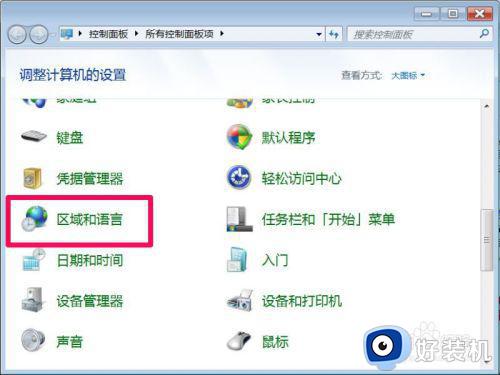
2、进入区域和语言窗口后,先选择“格式”这个选项卡,在这个界面,把格式设置为“中文(简体,中国)”。
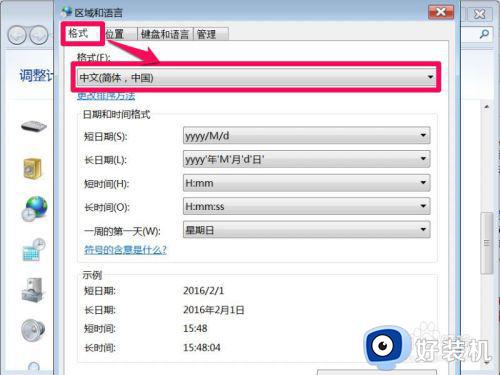
3、接着再打开“位置”选项卡,在这个界面,把当前位置设置为“中国”这一项。
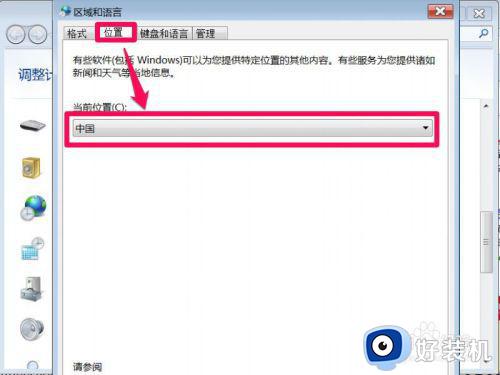
4、再打开“管理”这个选项卡,在非Unicode程序语言下选项下,点开“更改系统区域设置”按钮,设置为“中文(简体,中国)”,确定。
这一项最为重要,Unicode在程序里为宽字符。占2个字符,很多软件都是英文编程的,占一个字符,如果系统没有设置为中文(简体,中国),即(Unicode程序语言),那些非Unicode编写的程序,如果显示中文时,就会显示乱码。
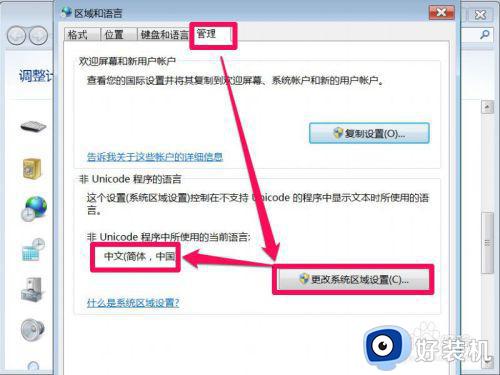
方法二:修改注册表
1、有时修改区域语言是没有用的,那就用这个方法试试,先打开注册表,方法:在开始菜单中启动“运行”或直接用Win+R打开运行程序,输入regedit命令,确定,就能打开注册表。
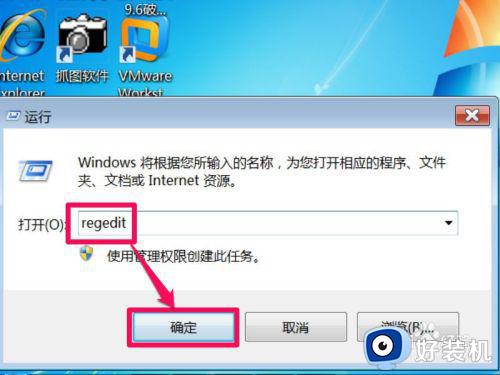
2、进入注册表后,依次打开HKEY_LOCAL_MACHINESYSTEMCurrentControlSetControlFontAssocAssociated Charset这条路径,在Associated Charset的右侧窗口,将ANSI(00)和OEM(FF)都设置为“YES”即可。
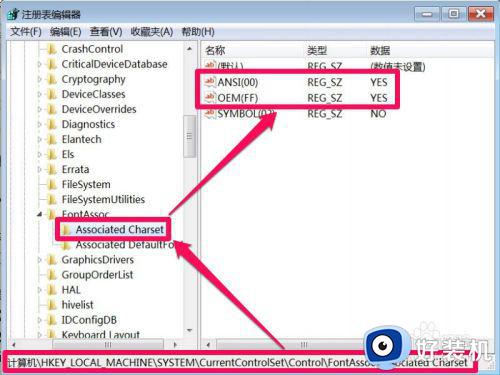
3、先去试试软件是否恢复正常,如果还不行,再依次打开HKEY_CURRENT_USERControl PanelInternational这条路径,在International的右侧窗口,找到Locale这一项。
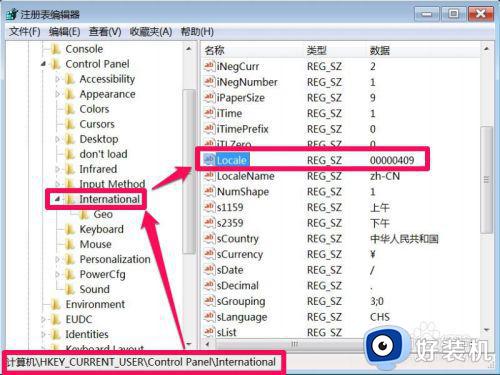
4、看看其后面的值是否为00000804,如果不是,双击此项,打开修改窗口,将其值改为这个值。
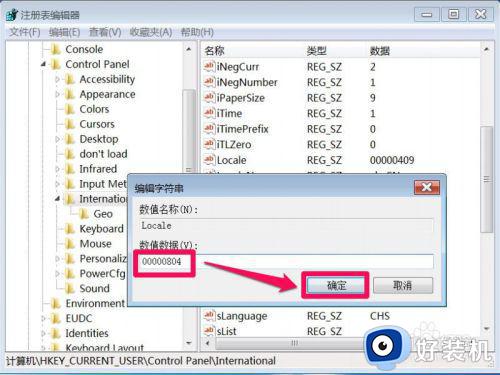
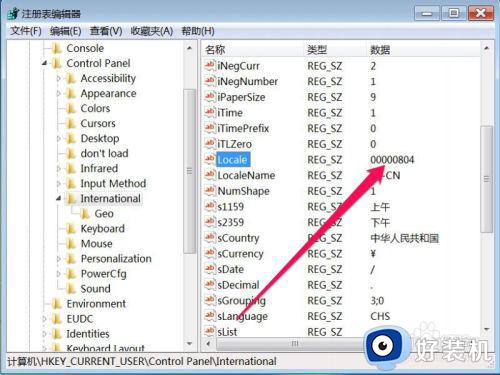
上述就是小编教大家的win7系统部分软件乱码解决方法了,有出现这种现象的小伙伴不妨根据小编的方法来解决吧,希望能够对大家有所帮助。
win7系统部分软件乱码怎么解决 win7电脑有些软件乱码怎么办相关教程
- win7打开软件出现乱码怎么办 win7打开软件出现乱码两种解决方法
- win7打开软件出现乱码怎么回事 win7系统打开应用程序出现乱码的处理步骤
- win7压缩文件名乱码怎么办 win7压缩文件名乱码修复方法
- win7桌面文件文件名出现乱码怎么办 win7桌面文件夹文件名乱码怎么解决
- win7文件夹名称乱码怎么办 win7电脑文件夹名字乱码修复方法
- win7乱码怎么解决方法 win7发生乱码的原因和解决方法
- Win7电脑桌面图标文件名乱码怎么回事 Win7桌面文件名乱码如何处理
- win7电脑显示乱码如何解决 win7电脑中文显示乱码解决方法
- win7旗舰版中文乱码的修复方法 win7系统乱码怎么修复
- win7写字板txt乱码怎么办 win7系统txt用写字板打开乱码如何修复
- win7访问win10共享文件没有权限怎么回事 win7访问不了win10的共享文件夹无权限如何处理
- win7发现不了局域网内打印机怎么办 win7搜索不到局域网打印机如何解决
- win7访问win10打印机出现禁用当前帐号如何处理
- win7发送到桌面不见了怎么回事 win7右键没有发送到桌面快捷方式如何解决
- win7电脑怎么用安全模式恢复出厂设置 win7安全模式下恢复出厂设置的方法
- win7电脑怎么用数据线连接手机网络 win7电脑数据线连接手机上网如何操作
热门推荐
win7教程推荐
- 1 win7每次重启都自动还原怎么办 win7电脑每次开机都自动还原解决方法
- 2 win7重置网络的步骤 win7怎么重置电脑网络
- 3 win7没有1920x1080分辨率怎么添加 win7屏幕分辨率没有1920x1080处理方法
- 4 win7无法验证此设备所需的驱动程序的数字签名处理方法
- 5 win7设置自动开机脚本教程 win7电脑怎么设置每天自动开机脚本
- 6 win7系统设置存储在哪里 win7系统怎么设置存储路径
- 7 win7系统迁移到固态硬盘后无法启动怎么解决
- 8 win7电脑共享打印机后不能打印怎么回事 win7打印机已共享但无法打印如何解决
- 9 win7系统摄像头无法捕捉画面怎么办 win7摄像头停止捕捉画面解决方法
- 10 win7电脑的打印机删除了还是在怎么回事 win7系统删除打印机后刷新又出现如何解决
